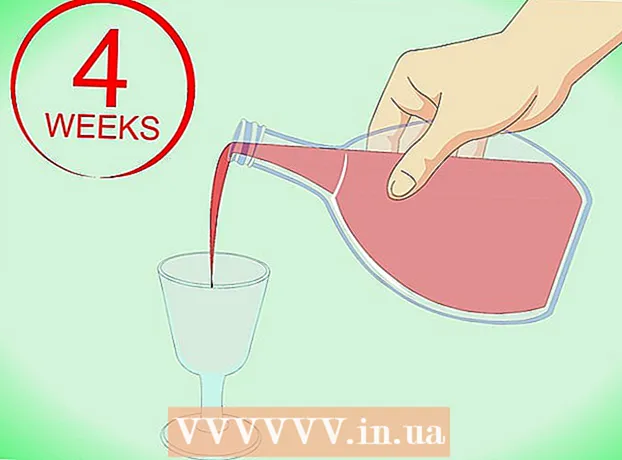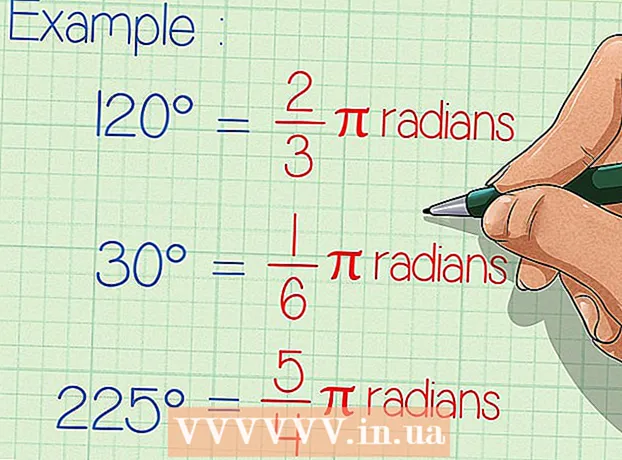ผู้เขียน:
Eugene Taylor
วันที่สร้าง:
12 สิงหาคม 2021
วันที่อัปเดต:
1 กรกฎาคม 2024

เนื้อหา
บทความวิกิฮาวนี้จะแนะนำวิธีการเพิ่มระดับเสียงของคอมพิวเตอร์ คอมพิวเตอร์ทั้ง Windows และ Mac มีตัวเลือกฮาร์ดแวร์ในตัวและการตั้งค่าระบบรวมกันซึ่งคุณสามารถใช้เพื่อเปลี่ยนระดับเสียงได้ หากคุณใช้คอมพิวเตอร์เดสก์ท็อป Windows แทนแล็ปท็อปคุณยังสามารถใช้ปุ่มปรับระดับเสียงบนลำโพงภายนอกเพื่อเพิ่มระดับเสียงบนคอมพิวเตอร์ของคุณได้
ที่จะก้าว
วิธีที่ 1 จาก 2: ใน Windows
 ใช้ปุ่มปรับระดับเสียงบนคอมพิวเตอร์หรือลำโพงของคุณ แล็ปท็อปทุกเครื่องมีปุ่มพร้อมฟังก์ชั่นปรับระดับเสียง - เมื่อคุณกดปุ่ม "เพิ่มระดับเสียง" (โดยปกติจะระบุด้วยไฟล์ +) ระดับเสียงของคอมพิวเตอร์ของคุณจะเพิ่มขึ้น
ใช้ปุ่มปรับระดับเสียงบนคอมพิวเตอร์หรือลำโพงของคุณ แล็ปท็อปทุกเครื่องมีปุ่มพร้อมฟังก์ชั่นปรับระดับเสียง - เมื่อคุณกดปุ่ม "เพิ่มระดับเสียง" (โดยปกติจะระบุด้วยไฟล์ +) ระดับเสียงของคอมพิวเตอร์ของคุณจะเพิ่มขึ้น - โดยปกติคอมพิวเตอร์เดสก์ท็อปจะใช้ลำโพงภายนอกโดยเฉพาะดังนั้นโดยทั่วไปคุณจะใช้การควบคุมระดับเสียงของลำโพงเหล่านั้น
 ใช้แป้นพิมพ์ลัด หากแล็ปท็อปของคุณมีไอคอนระดับเสียงบนหรือเหนือปุ่มฟังก์ชันปุ่มใดปุ่มหนึ่ง (เช่น F12) ที่ด้านบนของแป้นพิมพ์คุณมักจะกดปุ่มฟังก์ชันทางด้านขวาสุดเพื่อเพิ่มระดับเสียงบนคอมพิวเตอร์ได้
ใช้แป้นพิมพ์ลัด หากแล็ปท็อปของคุณมีไอคอนระดับเสียงบนหรือเหนือปุ่มฟังก์ชันปุ่มใดปุ่มหนึ่ง (เช่น F12) ที่ด้านบนของแป้นพิมพ์คุณมักจะกดปุ่มฟังก์ชันทางด้านขวาสุดเพื่อเพิ่มระดับเสียงบนคอมพิวเตอร์ได้ - บ่อยครั้งที่คุณต้องทำ Fn กดค้างเพื่อเปิดฟังก์ชันระดับเสียง
- โดยปกติผู้ใช้เดสก์ท็อปจะไม่สามารถใช้แป้นพิมพ์ลัดเพื่อปรับระดับเสียงได้เว้นแต่จะใช้จอภาพที่มีลำโพงในตัว
 ใช้แถบเลื่อน "ระดับเสียง" หากคุณมีแล็ปท็อปคุณยังสามารถปรับระดับเสียงของคอมพิวเตอร์ได้จากแถบงานโดยคลิกไอคอนระดับเสียงที่มุมขวาล่างของหน้าจอจากนั้นลากแถบเลื่อนไปทางขวาในหน้าต่างที่ปรากฏขึ้น
ใช้แถบเลื่อน "ระดับเสียง" หากคุณมีแล็ปท็อปคุณยังสามารถปรับระดับเสียงของคอมพิวเตอร์ได้จากแถบงานโดยคลิกไอคอนระดับเสียงที่มุมขวาล่างของหน้าจอจากนั้นลากแถบเลื่อนไปทางขวาในหน้าต่างที่ปรากฏขึ้น - อีกครั้งสิ่งนี้มักไม่สามารถทำได้บนเดสก์ท็อป
 เปิดเริ่ม
เปิดเริ่ม  เปิดเมนูเสียง ประเภท เสียง จากนั้นคลิก เสียง ที่ด้านบนสุดของเมนูเริ่ม
เปิดเมนูเสียง ประเภท เสียง จากนั้นคลิก เสียง ที่ด้านบนสุดของเมนูเริ่ม  คลิกที่แท็บ เล่น. ทางด้านบนของหน้าต่าง Sound
คลิกที่แท็บ เล่น. ทางด้านบนของหน้าต่าง Sound  เลือกลำโพงของคอมพิวเตอร์ของคุณ คลิกที่ตัวเลือก "Speakers" เพื่อดำเนินการนี้
เลือกลำโพงของคอมพิวเตอร์ของคุณ คลิกที่ตัวเลือก "Speakers" เพื่อดำเนินการนี้ - ขึ้นอยู่กับลำโพงบนคอมพิวเตอร์ของคุณคุณอาจเห็นชื่อหรือยี่ห้อของลำโพงที่นี่
 คลิกที่ คุณสมบัติ. ที่เป็นตัวเลือกมุมขวาล่างของหน้าต่าง เพื่อเปิดหน้าต่าง pop-up
คลิกที่ คุณสมบัติ. ที่เป็นตัวเลือกมุมขวาล่างของหน้าต่าง เพื่อเปิดหน้าต่าง pop-up  คลิกที่แท็บ ระดับ. ทางด้านบนของหน้าต่าง pop-up
คลิกที่แท็บ ระดับ. ทางด้านบนของหน้าต่าง pop-up  ลากแถบเลื่อนไปทางขวา ซึ่งจะเพิ่มระดับเสียงของลำโพงของคุณ
ลากแถบเลื่อนไปทางขวา ซึ่งจะเพิ่มระดับเสียงของลำโพงของคุณ - หากแถบเลื่อนอยู่ที่ 100 เปอร์เซ็นต์แล้วจะไม่สามารถเพิ่มระดับเสียงบนคอมพิวเตอร์ของคุณได้
 บันทึกการเปลี่ยนแปลงของคุณ คลิกที่ ตกลง ที่ด้านล่างของหน้าต่างเสียงที่เปิดอยู่ทั้งสองบานเพื่อทำสิ่งนี้ ระดับเสียงคอมพิวเตอร์ของคุณควรสูงขึ้นแล้ว
บันทึกการเปลี่ยนแปลงของคุณ คลิกที่ ตกลง ที่ด้านล่างของหน้าต่างเสียงที่เปิดอยู่ทั้งสองบานเพื่อทำสิ่งนี้ ระดับเสียงคอมพิวเตอร์ของคุณควรสูงขึ้นแล้ว
วิธีที่ 2 จาก 2: บน Mac
 ใช้ปุ่มบนคีย์บอร์ดของ Mac หากคุณอยู่บน F12 ปุ่มที่อยู่ด้านบนของแป้นพิมพ์ Mac จะเพิ่มระดับเสียงทีละขั้น
ใช้ปุ่มบนคีย์บอร์ดของ Mac หากคุณอยู่บน F12 ปุ่มที่อยู่ด้านบนของแป้นพิมพ์ Mac จะเพิ่มระดับเสียงทีละขั้น - หาก Mac ของคุณมีทัชแพดให้เปิด
 ใช้เมนู "เสียง" จากแถบเมนู คลิกที่ Volume
ใช้เมนู "เสียง" จากแถบเมนู คลิกที่ Volume  เปิดเมนู Apple
เปิดเมนู Apple  คลิกที่ การตั้งค่าระบบ. ในเมนูที่ขยายลงมา หน้าต่าง System Preferences จะเปิดขึ้น
คลิกที่ การตั้งค่าระบบ. ในเมนูที่ขยายลงมา หน้าต่าง System Preferences จะเปิดขึ้น  คลิกที่ เสียง. คุณจะเห็นไอคอนรูปลำโพงนี้ในหน้าต่าง System Preferences เพื่อเปิดหน้าต่าง popup
คลิกที่ เสียง. คุณจะเห็นไอคอนรูปลำโพงนี้ในหน้าต่าง System Preferences เพื่อเปิดหน้าต่าง popup  คลิกที่แท็บ ปริมาณเอาต์พุต. ทางด้านบนของหน้าต่าง Sound
คลิกที่แท็บ ปริมาณเอาต์พุต. ทางด้านบนของหน้าต่าง Sound  คลิกที่ ลำโพงภายใน. ที่เป็นตัวเลือกทางด้านบนของหน้าต่าง
คลิกที่ ลำโพงภายใน. ที่เป็นตัวเลือกทางด้านบนของหน้าต่าง  เพิ่มระดับเสียงของ Mac ของคุณ ลากแถบเลื่อน "Volume Volume" ที่ด้านล่างของหน้าต่างไปทางขวา เพื่อเพิ่มระดับเสียงลำโพงของ Mac
เพิ่มระดับเสียงของ Mac ของคุณ ลากแถบเลื่อน "Volume Volume" ที่ด้านล่างของหน้าต่างไปทางขวา เพื่อเพิ่มระดับเสียงลำโพงของ Mac - หากช่องทำเครื่องหมาย "ปิดเสียง" มีเครื่องหมายถูกให้คลิกช่องทำเครื่องหมายเพื่อปิดคอมพิวเตอร์ของคุณ
- เมื่อคุณปิดเมนูนี้การตั้งค่าของคุณจะถูกบันทึก
- หาก Mac ของคุณมีทัชแพดให้เปิด
เคล็ดลับ
- ตรวจสอบว่าการตั้งค่าระดับเสียงในแอปพลิเคชันที่คุณใช้นั้นตั้งค่าเป็นระดับเสียงสูงสุดด้วย วิธีนี้สามารถช่วยเพิ่มระดับเสียงได้มากขึ้นเมื่อการตั้งค่าอุปกรณ์ของคุณขยายใหญ่สุดแล้ว ตัวอย่างเช่นหากคุณกำลังดูวิดีโอ YouTube ตรวจสอบให้แน่ใจว่าแถบเลื่อนระดับเสียงถูกตั้งค่าไว้ที่การตั้งค่าสูงสุด
- พิจารณาใช้ลำโพงภายนอกหรือลำโพงบลูทู ธ ไร้สายเพื่อเพิ่มระดับเสียงให้สูงขึ้น เมื่อคุณเชื่อมต่อกับคอมพิวเตอร์หรืออุปกรณ์ของคุณคุณจะสามารถเพิ่มระดับเสียงได้ไม่น้อย
คำเตือน
- หากคุณมีหูฟัง (หรือรุ่นที่คล้ายกัน) เสียบเข้ากับเอาต์พุตเสียงของคอมพิวเตอร์คุณจะต้องถอดปลั๊กออกก่อนจึงจะได้ยินลำโพงของคอมพิวเตอร์